Às vezes, seu navegador pode encontrar problemas em certas páginas e, para corrigi-los, é melhor atualizar a página.
Atualizar uma página é incrivelmente simples e, no artigo de hoje, mostraremos como fazer isso em todos os principais navegadores da web, bem como alguns outros truques.
DICA RÁPIDA: Atualizar o Chrome é bastante simples, mas se você estiver procurando por um navegador semelhante ao Chrome, sugerimos que experimente o Opera.
O Opera é construído com base no mecanismo do Chromium, por isso é bastante semelhante em termos de funcionalidade e também pode funcionar com extensões do Chrome, para que você não perca os recursos que adora.
O navegador tem seu próprio bloqueador de anúncios, bem como proteção de rastreamento, para bloquear scripts de rastreamento e fazer com que seus sites carreguem mais rápido. Além disso, há VPN ilimitada para segurança extra.
Quanto à atualização real, você só precisa segurar o Ctrl chave e clique no Atualizar botão na barra de ferramentas. É assim que é fácil!
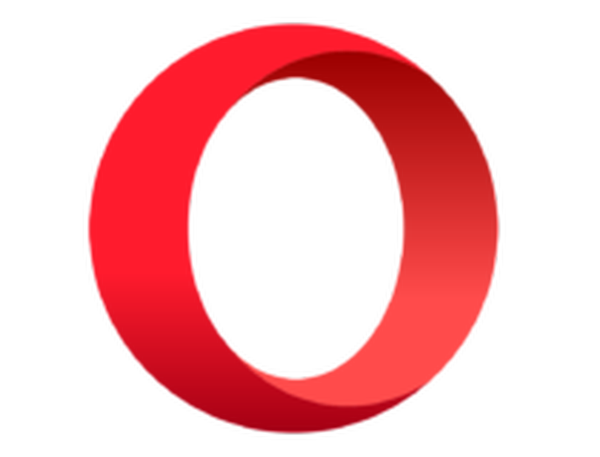
Ópera
Procurando um navegador para usar diariamente? Instale o Opera e tenha a certeza de que atualizá-lo é incrivelmente simples! Pegue de graça Visite o siteComo faço para atualizar meu navegador?
1. Atualize o navegador Chrome
Atualizar páginas no Chrome é incrivelmente simples e você pode fazer isso seguindo estas etapas:
- Clique no recarregar ícone na barra de ferramentas.
- Espere a página atualizar.
1.1 Atualização do navegador rígido
- Clique com o botão direito no recarregar.
- Agora selecione Hard Reload do menu.
- Você também pode segurar Mudança e clique recarregar para realizar uma atualização forte.
- Espere a página carregar novamente.
Para realizar uma atualização de hardware do navegador, faça conforme descrito acima. Nesse caso,
Ao realizar uma atualização completa, o cache dessa página será removido e criado novamente.
1.2 Atualizar atalho do navegador
No Chrome, existem dois atalhos para atualização:
- Ctrl + R - atualização normal
- Ctrl + Shift + R - atualização difícil
1.3 Atualização automática do navegador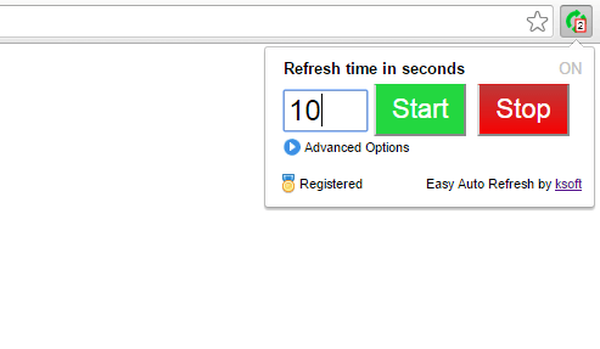 Para atualizar as páginas automaticamente no Google Chrome, você precisará usar extensões. Duas extensões mais populares para isso são:
Para atualizar as páginas automaticamente no Google Chrome, você precisará usar extensões. Duas extensões mais populares para isso são:
- Atualização automática fácil
- Super Auto Refresh Plus
1.4 Atualizar o cache do navegador no Chrome
- Clique no Cardápio ícone no canto superior direito.
- Agora selecione Mais ferramentas> Limpar dados de navegação.
- Conjunto Tempo todo como o intervalo de tempo.
- Selecione as seguintes opções:
- Cookies e outros dados do site
- Imagens e arquivos armazenados em cache
- Agora clique no Apagar os dados botão.
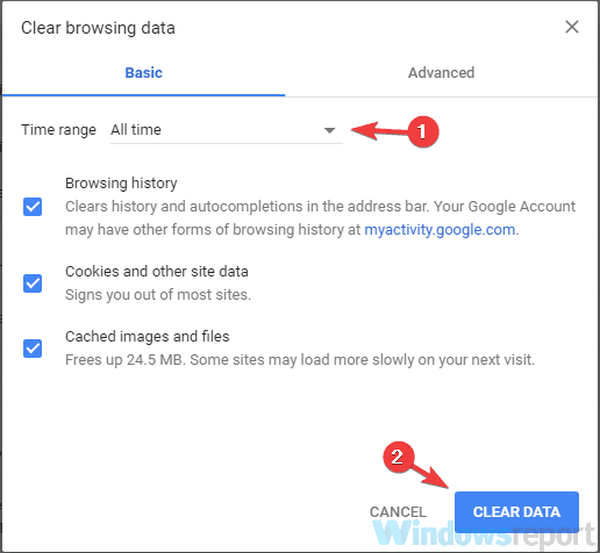
Para atualizar todo o cache no Google Chrome, você precisa aplicar as etapas acima.
2. Atualize o navegador Firefox
- Localize o Atualizar ícone e clique nele.
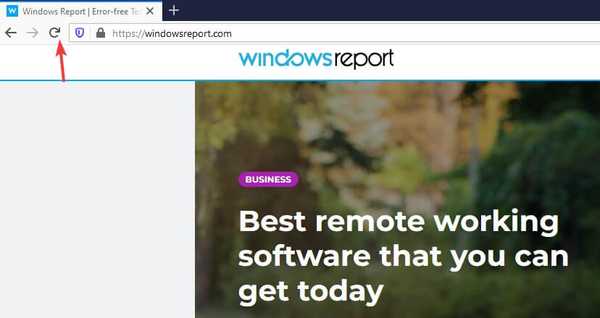
- Espere a página carregar novamente.
Para atualizar o navegador Firefox, você só precisa seguir o procedimento acima.
2.1 Hard refresh do Firefox
- Pressione e segure o Mudança chave.
- Sem soltar a chave, clique no recarregar botão.
- Espere a página carregar.
2.2 Atualizar atalho do navegador
Os atalhos do navegador Firefox são os seguintes:
- F5 - atualizar a página
- Ctrl + F5 ou Ctrl + Shift + R - atualização difícil
2.3 Atualização automática no Firefox
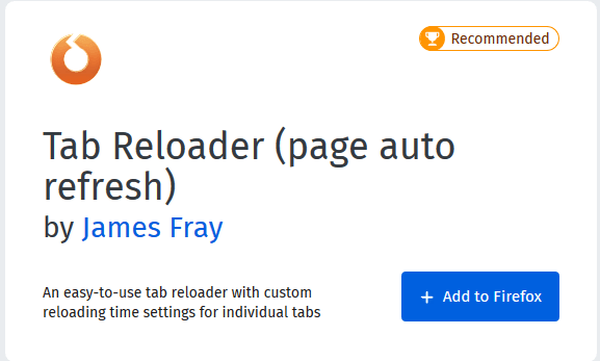
Para atualizar automaticamente o navegador Firefox, você precisa usar extensões. Falando nisso, aqui estão alguns deles:
- Atualização automática da guia
- Guia de recarga automática
- Tab Reloader
2.4 Atualizar o cache do navegador no Firefox
- Clique no Cardápio botão e selecione Opções.
- Navegar para privacidade e segurança no painel esquerdo. No painel direito, clique no Apagar os dados botão em Cookies e dados do site seção.
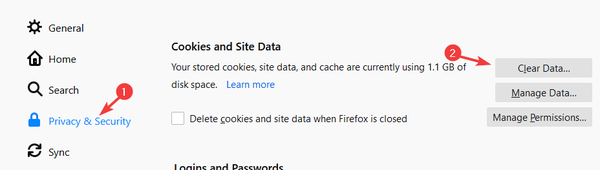
- Agora clique no Claro botão para confirmar.
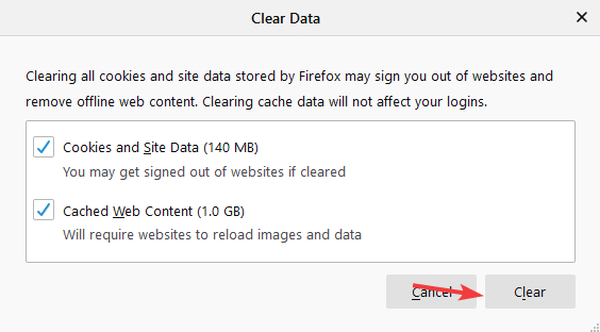
3. Como atualizar o navegador no Mac
Se você estiver usando Firefox ou Chrome em seu computador Mac, o processo de atualização é quase idêntico. No Safari, o processo de atualização é um pouco diferente, então vamos nos concentrar nele nesta seção.
Para atualizar seu navegador Safari, você só precisa clicar no Atualizar ícone na barra de ferramentas.
3.1 Atualização do navegador rígido no Safari
Para realizar uma atualização completa no Safari, faça o seguinte:
- Pressione e segure o Mudança
- Sem liberar o Mudança chave, clique na Atualizar ícone.
3.2 Atualizar atalhos no Safari
O Safari usa os seguintes atalhos:
- Command + R - atualização normal
- Command + Option + R - atualização difícil
3.3 Atualização automática no Safari
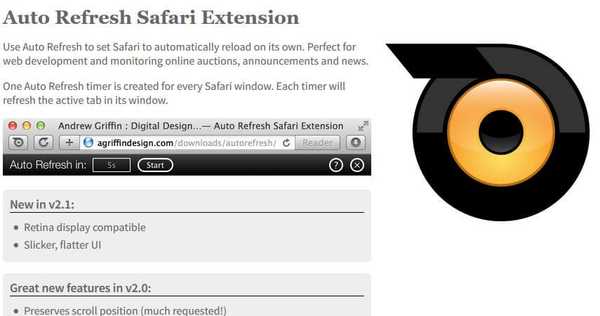
Para atualizar as páginas automaticamente no Safari, você precisa usar extensões do navegador, como Auto Refresh.
3.4 Atualizar o cache do navegador no Safari
Atualizar o cache do navegador no Safari é simples e você só precisa usar Command + Option + E atalho.
Atualizar seu navegador e abrir páginas é bastante simples e se você achou este guia útil, deixe-nos saber na seção de comentários abaixo.
FAQ: Saiba mais sobre navegadores
- Como você atualiza seu navegador no Google Chrome?
Para atualizar as páginas no Google Chrome, você só precisa clicar no botão Atualizar ou usar o Ctrl + R atalho.
- Como faço para redefinir o cache do meu navegador?
Redefinir o cache do navegador é simples, e você só precisa ir para o Configurações página e reinicie a partir daí.
- O que faz Ctrl Shift R?
O atalho Ctrl + Shift + R executará uma atualização total na página. Isso significa que o cache dessa página será removido e recriado novamente.
- Como faço para definir meu navegador para atualização automática?
Os navegadores não suportam o recurso de atualização automática e a única maneira de conseguir isso é usando extensões de navegador.
Nota do editor: Esta postagem foi publicada originalmente em maio de 2020 e, desde então, foi reformulada e atualizada em junho de 2020 para atualização, precisão e abrangência.
 Friendoffriends
Friendoffriends



